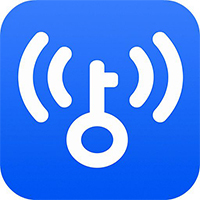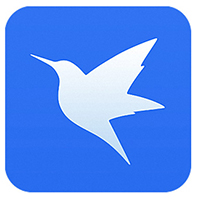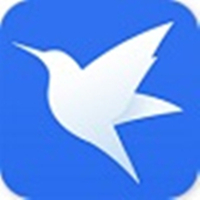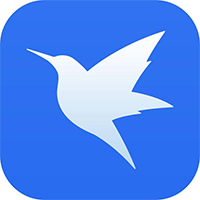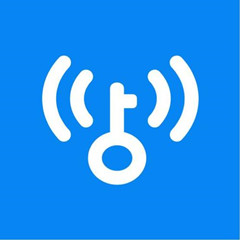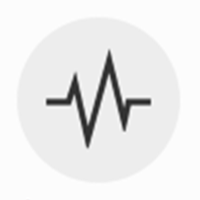迅雷5正式版是一款新型的基于多资源超线程技术的下载软件,作为“宽带时期的下载工具”,迅雷5针对宽带用户做了特别的优化,能够充分利用宽带上网的特点,带给用户高速下载的全新体验!同时,迅雷5推出了“智能下载”的全新理念,通过丰富的智能提示和帮助,让用户真正享受到下载的乐趣。
迅雷5正式版是一款新型的基于多资源超线程技术的下载软件,作为“宽带时期的下载工具”,迅雷5针对宽带用户做了特别的优化,能够充分利用宽带上网的特点,带给用户高速下载的全新体验!同时,迅雷5推出了“智能下载”的全新理念,通过丰富的智能提示和帮助,让用户真正享受到下载的乐趣。
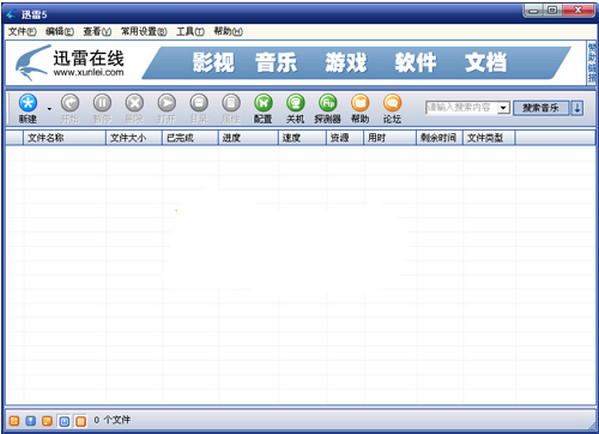
迅雷正式版使用界面
| 相关软件 | 下载地址 |
|---|---|
| 迅雷7 | 查看 |
| 迅雷9 | 查看 |
| 迅雷极速版 | 查看 |
| 迅雷x | 查看 |
软件特点
迅雷利用多资源超线程技术基于网格原理,能将网络上存在的服务器和计算机资源进行整合,构成迅雷网络,通过迅雷网络各种数据文件能够传递。多资源超线程技术还具有互联网下载负载均衡功能,在不降低用户体验的前提下,迅雷网络可以对服务器资源进行均衡。注册并用迅雷ID登陆后可享受到更快的下载速度,拥有非会员特权(例如高速通道流量的多少,宽带大小等),迅雷还拥有P2P下载等特殊下载模式。
使用方法
在“已下载”分类中迅雷5自动创建了“软件”、“游戏”、“驱动程序”、“mp3”和“电影 ”五个子分类,了解这些分类的作用可以帮助用户更好的使用迅雷,下面是这些分类的功能介绍。
1、例如把下载的音乐文件放在“D:音乐”目录,迅雷可以在下载完成后自动把不同类别的文件保存在指定的目录,例如:我保存音乐文件的目录是“D:音乐”,现在想下载一首叫东风破的mp3,先右键点击迅雷“已下载”分类中的“mp3”分类,选择“属性”,更改目录为“D:音乐”,然后点击“配置”按钮,在“默认配置”中的分类那里选择“mp3”,会看到对应的目录已经变成了“D:音乐”,这时右键点东风破的下载地址,选择“使用迅雷下载”,在新建任务面板中把文件类别选择为“mp3”,点确定就好了,下载完成后,文件会保存在“D:音乐”,而下载任务则在“mp3”分类中,以后下载音乐文件时,只要在新建任务的时候指定文件分类为“mp3”,那么这些文件都会保存到“D:音乐”目录下。
2、新建一个分类我想下载一些学习资料,放在“D:学习资料”目录下,但是迅雷中默认的五个分类没有这个分类,这时可以通过新建一个分类来解决问题,右键点“已下载”分类,选择“新建类别”,然后指定类别名称为“学习资料”,目录为“D:学习资料”后点确定,这时可以看到“学习资料”这个分类了,以后要下载学习资料,在新建任务时选择“学习资料”分类就好了。
3、删除一个分类如果不想使用迅雷默认建立某些分类,可以删除,例如我向删除“软件”这个分类,右键点“软件”分类,选择“删除”,迅雷会提示是否真的删除该分类,点确定就可以了。
4、任务的拖曳把一个已经完成的任务从“已下载”分类拖曳(鼠标左键点住一个任务不放并拖动该任务)到“正在下载”分类和“重新下载”的功能是一样的,迅雷会提示是否重新下载该文件;如何从迅雷的“垃圾箱”中恢复任务呢?把迅雷“垃圾箱”中的一个任务拖曳到“正在下载”分类,如果该任务已经下载了一部分,那么会继续下载,如果是已经完成的任务,则会重新下载;在“已下载”分类中,可以把任务拖动到子分类,例如:我设定了mp3分类对应的目录是“D:音乐”,现在下载了歌曲“东风破.mp3”,在新建任务时没有指定分类,现在该任务在“已下载”,文件在“C:download”,现在把这个歌曲拖曳到“mp3”分类,则迅雷会提示是否移动已经下载的文件,如果选择是,则“东风破.mp3”这个文件就会移动到“D:音乐”。小技巧:下载的时候不指定分类,使用默认的“已下载”,下载完成后用拖曳的方式把任务分类,同时文件也会移动到每个分类指定的目录。
FAQ
如何导入未完成的下载任务?
如果您有某个任务没有下载完成,而“迅雷5”中并没有这个任务,那么您可以使用,“导入未完成的下载”功能来满足您的需要。
第一步:打开您的“迅雷5”,然后选择窗口左上角的“文件”按钮,在打开的下拉菜单中选择“导入未完成的下载”。
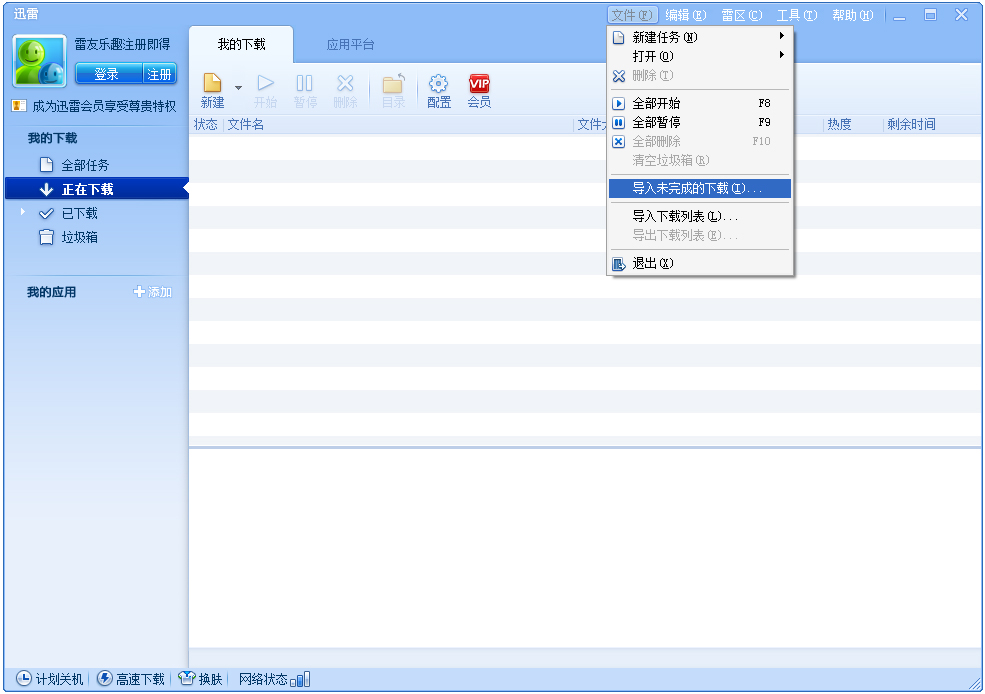
第二步:在打开的“导入”窗口中查找您将要导入的未下载完成任务的文件(一般情况下是您下载文件名后面加.cfg后缀名的)。鼠标左键单击它,然后左击“打开”。
第三步:点击打开后,会弹出“导入未完成任务”对话框,直接左击“确定”。
第四步:点击“确定”后,会弹出“重复任务提示”对话框,直接点击确定。
第五步:点击“确定”后就成功地导入了未下载完成的任务了,导入完成的任务会立即开始下载。
更新日志
* 支持英文
* 允许已经注册的用户修改注册时填写的邮箱
* 对消息系统进行了调整
* 以注释命名时只取第一行的文字
* 迅雷能够直接使用ie的代理
* 修正了某些任务始终无法完成的问题
* 修正了几个导致迅雷崩溃的问题
* 修正使用代理服务器的用户无法注册和登录雷区的问题
* 修正了批量建立任务时,通配符为1只能建立10个任务的问题
* 修正了XP系统下的非超级用户无法使用迅雷的问题
* 修正了工具栏注册按钮与登录状态不一致的问题
软件特别说明
由于版权和政策风险,请您支持正版软件。本网页所描述软件已替换为对应的迅雷11,感谢您的支持!


 IDM下载器 中文版v6.41.12.1
IDM下载器 中文版v6.41.12.1
 比特彗星(BitComet) 免费版 v2.12
比特彗星(BitComet) 免费版 v2.12
 FDM 中文版 v6.25.2.6046
FDM 中文版 v6.25.2.6046
 MTV下载伴侣 v5.2
MTV下载伴侣 v5.2
 迅雷正式版 v12.0.1.2184
迅雷正式版 v12.0.1.2184
 迅雷X v10.1.38.884
迅雷X v10.1.38.884